WordPress’te bir Dropbox yükleme formu oluşturmak ister misiniz?
Çok fazla ek alıyorsanız, dosya yükleme seçeneği olan bir iletişim formunu yönetmek zor olabilir. Formunuzu Dropbox’a bağlayabilir ve bu dosyaları doğrudan buluta yükleyebilirsiniz.
Bu makalede, WordPress’te kolayca bir Dropbox yükleme formunun nasıl oluşturulacağını göstereceğiz.

Form Eklerini Yüklemek için Neden Dropbox Kullanmalısınız?
Bazen kullanıcıların web sitenizdeki bir formu kullanarak bir dosya eki yüklemesine ihtiyaç duyabilirsiniz.
Örneğin, bir iş ilanı panosu web sitesi, CV veya çalışma örnekleri yüklemek için bir dosya yükleme seçeneğine ihtiyaç duyabilir.
Bir müşteri geri bildirim formu, kullanıcıların ekran görüntüleri gönderebilmesi için dosya yükleme seçeneğine ihtiyaç duyabilir. Bir fotoğraf yarışması web sitesinin, kullanıcıların girişlerini yüklemesi için buna ihtiyacı olabilir.
Dosyaları alırken, bu dosyaları WordPress web sitenizde saklayabilirsiniz. Web sitenizin wp-içerik klasörüne eklenecekler.
Ancak, bir ton giriş almayı bekliyorsanız ve bunlar gerçek web sitesi dosyalarınızla ilgili değilse, bunları ayrı ayrı kaydetmek iyi bir fikirdir.
Dropbox’a form eklerini yüklemenin aşağıdaki avantajları vardır:
Bununla birlikte, Dropbox’a dosya yükleme seçeneği ile bir WordPress formunun nasıl oluşturulacağına bir göz atalım.
WordPress’te Dropbox Yükleme Formu Oluşturma
Öncelikle WPForms eklentisini kurmanız ve etkinleştirmeniz gerekir. Daha fazla ayrıntı için, bir WordPress eklentisinin nasıl kurulacağı hakkındaki makalemize göz atmalısınız.
Not: WPForms, Kreatif Ajans ile aynı ekip tarafından oluşturulmuş ücretli bir eklentidir ve bu eğitimde kullanacağımız Zapier eklentisine erişmek için en azından onların ‘Pro’ planına ihtiyacınız olacaktır.
Etkinleştirdikten sonra, WPForms’u ziyaret etmeniz gerekir » WordPress yönetici alanınızda Yeni sayfa Ekle.
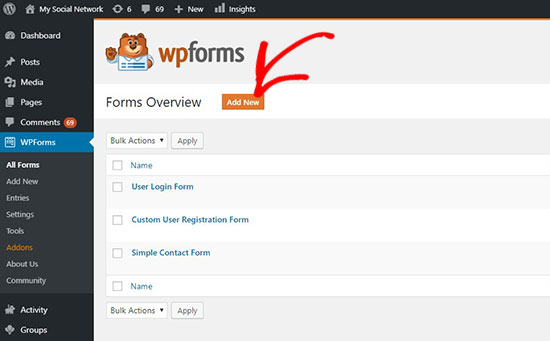
Sizi WPForms form oluşturucu sayfasına götürür. Formunuz için bir ad girmeniz ve ardından başlangıç noktası olarak basit iletişim formu şablonunu seçmeniz yeterlidir.
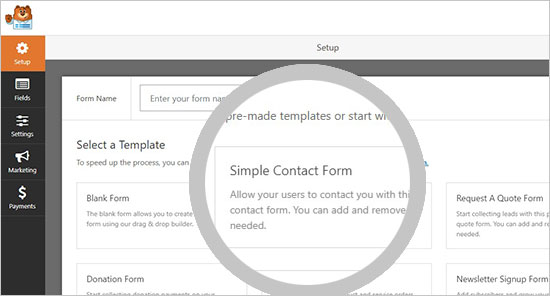
WPForms, form şablonunu yaygın olarak kullanılan form alanlarıyla yükler. Düzenlemek için herhangi bir alana tıklayabilir ve alanları yeniden düzenlemek veya forma yeni alanlar eklemek için sürükleyebilirsiniz.
Ardından, sol sütundaki ‘Süslü alanlar’ bölümünün altında bulunan ‘Dosya Yükleme’ alanına tıklamanız gerekir.
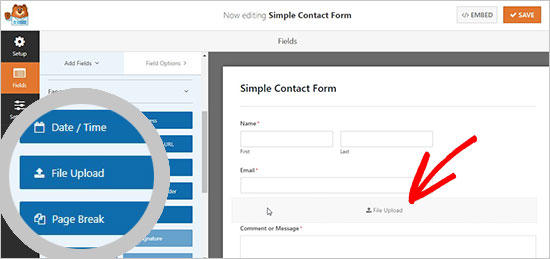
Bu, dosya yükleme alanını formunuza ekleyecektir.
Formunuzu kaydetmek için ‘Kaydet’ düğmesine tıklayın ve dosya yükleme formunuz hazır.
Zapier’i WPForms ile tümleştirme
Ardından, formunuzu Dropbox hesabınıza bağlamanız gerekir.
Bunu yapmak için Zapier adlı bir servis kullanacağız. Zapier, herhangi bir kod yazmadan web sitenize farklı uygulamaları bağlamanıza izin verir. Bu durumda, WPForms ve Dropbox arasında bir bağlantı kurmak için kullanacağız.
WPForms, Dropbox dahil 1500’den fazla popüler uygulama ile entegre etmek için kullanabileceğiniz bir ‘Zapier Eklentisi’ ile birlikte gelir.
Bu eklentiye erişmek için WPForms »Eklentiler sayfasına gitmeniz gerekir. Oradan, Zapier eklentisini aramanız ve ‘Eklentiyi Yükle’ düğmesini tıklamanız gerekir. Eklentiyi otomatik olarak etkinleştirecektir.
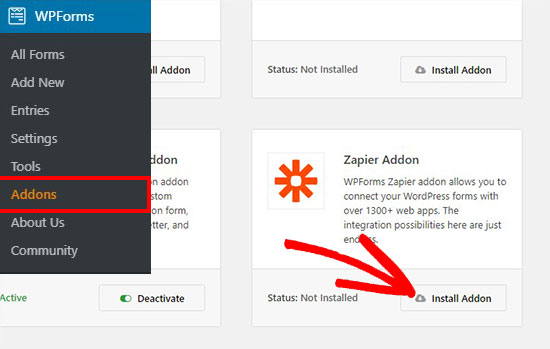
Ardından, WordPress yönetici alanınızdaki WPForms »Ayarlar» Entegrasyonlar sayfasına gitmeniz gerekir. Buradan, WordPress web sitenizi Zapier’e bağlamanız için ihtiyaç duyacağınız ‘Zapier API anahtarını’ kopyalamanız gerekir.
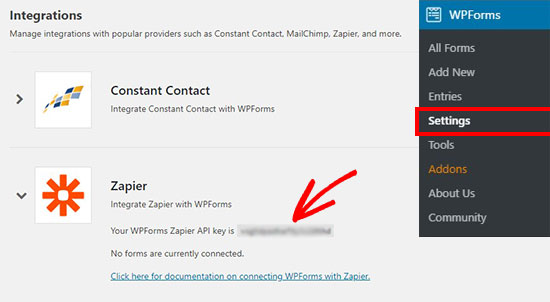
Kopyalandıktan sonra, Zapier web sitesine gitmeli ve Zapier hesabınıza giriş yapmalısınız. Ardından, devam etmek için ‘Zap Yap’ düğmesine tıklayın.
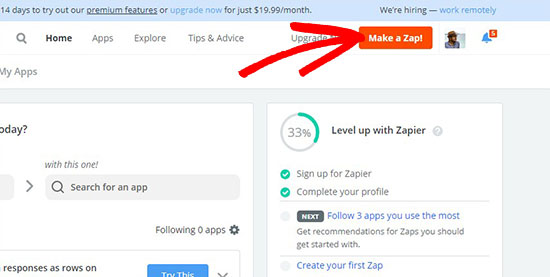
Kullanılabilir birçok uygulama olacak. ‘WPForms’u arayın ve bir tetikleyici uygulama olarak seçin.
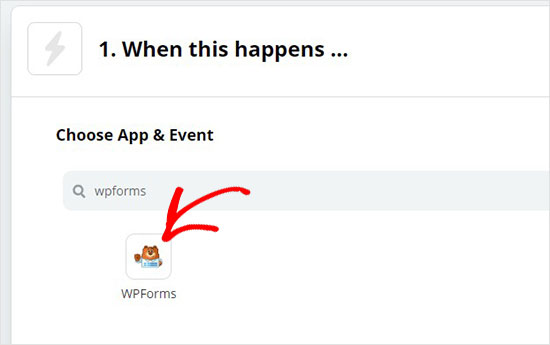
Bundan sonra, WPForms uygulaması için tetikleyici olay olarak ‘Yeni Form Girişi’ni seçmeniz gerekir. Her form gönderiminde bir tetikleyici oluşturacaktır.
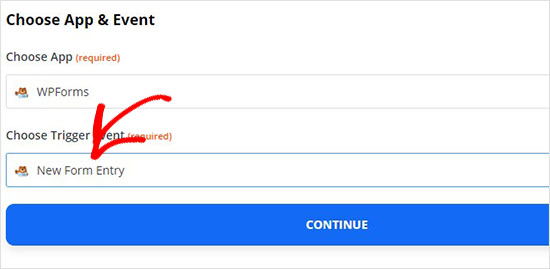
Şimdi, Zapier hesabınızı sitenizdeki WPForms eklentisine bağlamak için devam edebilir ve ‘WPForms’ta Oturum Aç’ düğmesine tıklayabilirsiniz.
Zapier’i web sitenize bağlamak için, daha önce kopyaladığınız web sitesi URL’nizi ve Zapier API anahtarınızı eklemeniz gerekir.
WPForms hesabını gösterecektir. ‘Devam Et’ düğmesine tıklayın.
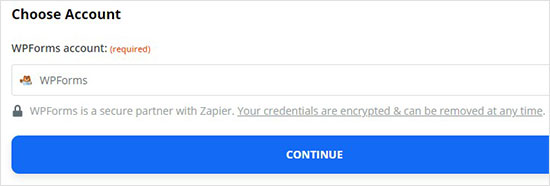
‘Form’ açılır menüsünde, önceden oluşturduğunuz dosya yükleme formunu seçmeniz gerekir.
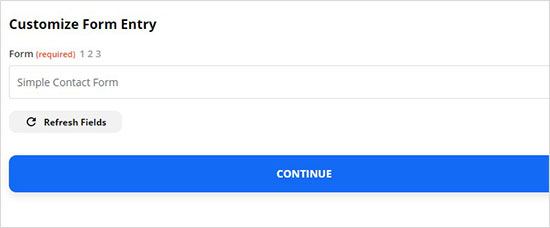
Bundan sonra, ‘Devam Et’ düğmesine tıklayın.
Sonraki adıma geçmeden önce, Zapier sizden tüm ayarların düzgün çalışıp çalışmadığını görmek için yeni dosya yükleme formunu test etmenizi isteyecektir.
WordPress yönetici alanındaki WPForms »Tüm Formlar sayfasını ziyaret edebilir ve dosya yükleme formunun altındaki ‘Önizleme’ bağlantısını tıklayabilirsiniz.
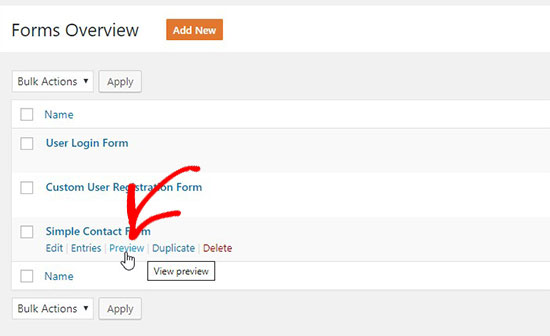
Bu testi sorunsuz hale getirmek için, bir dosya yüklemeli ve ayrıca mesaj bölümüne sahte metin eklemelisiniz. Test girişini gönderin ve Zapier hesabınıza gidin. ‘Test Et ve Devam Et’ düğmesine tıklayın.
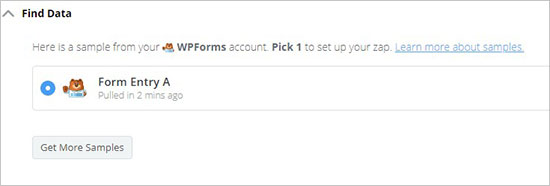
Not: Test girişini ‘Veri Bul’ bölümünde kontrol edebilirsiniz.
Test başarılı olursa, formunuzu Dropbox ile entegre edebileceğiniz bir sonraki adıma atlayacaktır.
Dropbox ile WPForms’u Bağlama
Öncelikle Dropbox hesabınızı ziyaret etmeniz ve yeni bir Dropbox yükleme klasörü oluşturmanız gerekir. Bu klasörü ‘WPForms Yüklemeleri’ olarak yeniden adlandırabilir veya herhangi bir ad verebilirsiniz. Tüm dosya ekleriniz bu klasöre otomatik olarak yüklenecektir.
Ardından, Zapier hesabınıza geri dönmeniz gerekir. ‘Bunu yap’ bölümünde, ‘Dropbox’ı seçmeniz gerekiyor.
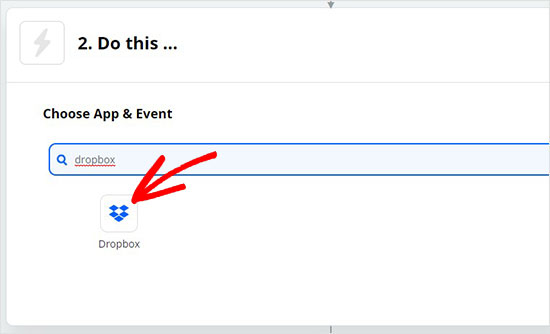
Dropbox için bir eylem oluşturmanızı isteyecektir. ‘Dosyayı Yükle’ seçeneğini seçin ve ‘Devam Et’ düğmesine tıklayın.
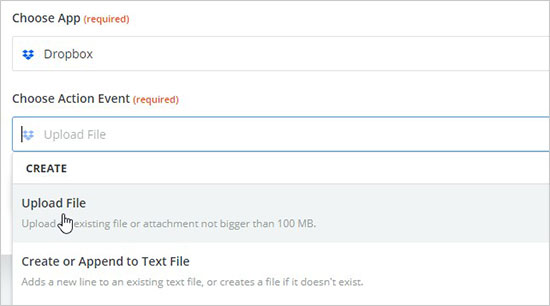
Bundan sonra, Dropbox hesabınızı seçmek ve Zapier ile bağlamak için ‘Dropbox’ta Oturum Aç’ düğmesine tıklamanız gerekir.
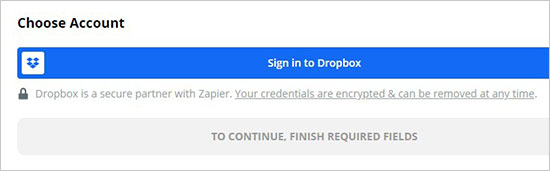
Hesabı bağladıktan sonra, ‘Devam Et’ düğmesine tıklayın.
Şimdi, Dropbox dosya ayarlarını yapılandırmanız gerekiyor. Sizden 2 seçenek isteyecektir:
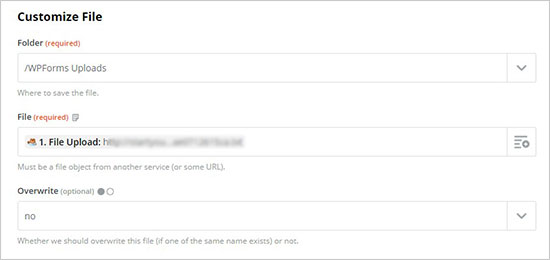
Kurulumdan sonra devam edebilir ve yapılandırmalarınızı test edebilirsiniz. Devam etmek için ‘Test Et ve Devam Et’ düğmesine tıklayın.
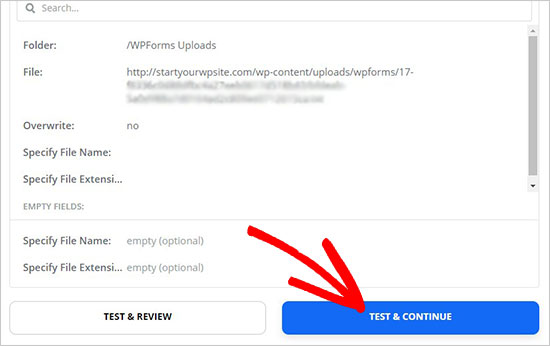
Son olarak, bu ayarları saklamak için ‘Zap’ı Aç’ düğmesine tıklayın. Birkaç saniye sürecektir ve ekranın üst sağ köşesinde Zap durumunu göreceksiniz.
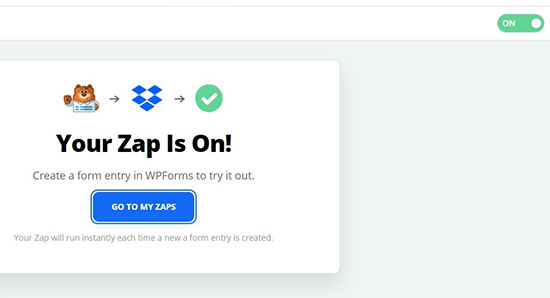
Dosya yükleme seçeneğiyle çevrimiçi formunuz web sitenize eklenmeye hazır.
WordPress’e Dropbox Yükleme Formunu Ekleme
Dropbox yükleme formunu WordPress’e eklemek için herhangi bir sayfayı düzenleyebilir veya görüntülemek istediğiniz yere gönderebilirsiniz.
WPForms bloğunu içerik düzenleyiciye ekleyin ve daha önce oluşturduğunuz formu seçin.
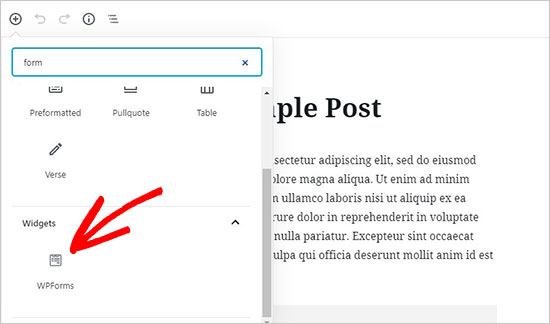
WPForms, formunuzun canlı önizlemesini içerik düzenleyicinin içine yükleyecektir.
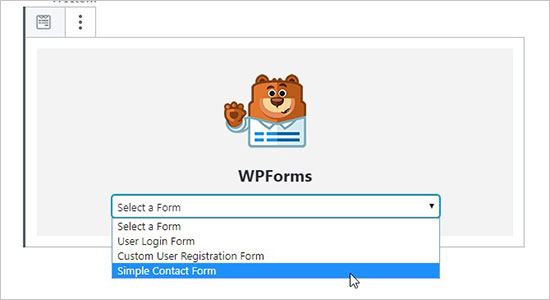
Artık web sitenizi eylem halindeki forma ziyaret edebilirsiniz. Formu bir dosya yükleyerek ve formu doldurarak da test edebilirsiniz.
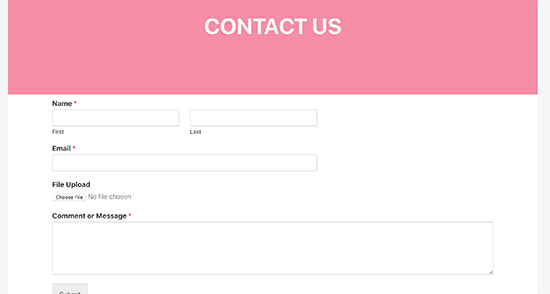
Bu kadar.
Bu makalenin, WordPress’te bir Dropbox yükleme formu oluşturmayı öğrenmenize yardımcı olacağını umuyoruz. Ayrıca, kullanıcı katılımını artırmak için WordPress’te bir hediye yarışmasının nasıl düzenleneceğine dair kılavuzumuzu da görmek isteyebilirsiniz.
